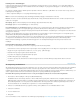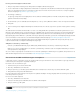Operation Manual
Naam
Extensie
Beschrijving
Inhoudstype
Pictograminstellingen voor bestandstypen
Terug naar boven
Instellingen voor bestandstypen
In Flash wordt het dialoogvenster Instellingen voor bestandstypen weergegeven wanneer u op de plusknop (+) of de potloodknop klikt in het
gedeelte Gekoppelde bestandstypen van het tabblad Geavanceerde instellingen om gekoppelde bestandstypen voor de AIR-toepassing toe te
voegen of te bewerken.
De enige twee verplichte velden in dit dialoogvenster zijn Naam en Extensie. Wanneer u op OK klikt en een van deze velden is leeg, wordt een
foutdialoogvenster weergegeven.
U kunt de volgende instellingen voor een gekoppeld bestandstype opgeven:
De naam van het bestandstype (bijvoorbeeld Hypertext Markup Language, Tekstbestand of Voorbeeld).
De extensie van de bestandsnaam (bijvoorbeeld html, txt of xmpl), maximaal 39 alfanumerieke tekens zonder accent (A-Za-z0-9) en
zonder een voorlooppunt.
Optioneel. Een beschrijving van het bestandstype (bijvoorbeeld Adobe Video File).
Optioneel. Geeft het MIME-type voor het bestand op.
Optioneel. Hiermee kunt u een pictogram opgeven dat aan het bestandstype wordt gekoppeld. U
kunt vier verschillende grootten voor het pictogram opgeven (128x128, 48x48, 32x32 en 16x16 pixels) om rekening te houden met de
verschillende weergaven van het pictogram. Het pictogram kan bijvoorbeeld in miniatuur- en detailweergave of in weergaven naast elkaar worden
weergegeven in de browser.
Wanneer u een afbeelding opgeeft, moet deze de grootte hebben die u opgeeft. Wanneer u geen bestand opgeeft voor een bepaalde grootte,
gebruikt AIR de afbeelding met de dichtstbijzijnde grootte om deze passend te schalen.
Als u een pictogram wilt opgeven, klikt u op de map voor elke pictogramgrootte en selecteert u het pictogrambestand dat u wilt gebruiken. U kunt
ook het pad en de bestandsnaam ervan invoeren in het tekstvak naast de vraag. Het pictogrambestand moet de PNG-indeling hebben.
Nadat een nieuw bestandstype is gemaakt, wordt het weergegeven in de selectielijst Bestandstype in het dialoogvenster Geavanceerde
instellingen.
Fout bij maken toepassings- en installerbestanden
De toepassings- en installerbestanden kunnen in de volgende gevallen niet worden gemaakt:
De id-tekenreeks van de toepassing heeft een onjuiste lengte of bevat ongeldige tekens. De id-string van de toepassing kan 1 tot 212 tekens
lang zijn en mag de volgende tekens bevatten: 0-9, a-z, A-Z, . (punt), - (afbreekstreepje).
Bestanden in de lijst Toegevoegde bestanden bestaan niet.
De grootten van aangepaste pictogrambestanden zijn onjuist.
De AIR-doelmap heeft geen schrijftoegang.
U hebt de toepassing niet ondertekend of u hebt niet aangegeven dat het een Adobe AIRI-toepassing betreft die later moet worden
ondertekend.
De toepassing ondertekenen
Alle Adobe AIR-toepassingen moeten worden ondertekend om op een ander systeem te worden geïnstalleerd. Flash biedt echter de mogelijkheid
ongetekende Adobe AIR-installerbestanden te maken, zodat de toepassing later kan worden ondertekend. Deze ongetekende Adobe AIR-
installerbestanden worden een AIRI-pakket (AIR Intermediate) genoemd. Deze mogelijkheid voorziet in gevallen waarin het certificaat zich op een
andere computer bevindt of wanneer het ondertekenen apart van de toepassingsontwikkeling wordt afgehandeld.
Een Adobe AIR-toepassing ondertekenen met een vooraf gekocht digitaal certificaat van een basiscertificeringsinstantie
1. Kies Bestand > AIR 2-instellingen en klik op het tabblad Handtekening.
Dit tabblad bevat twee keuzerondjes waarmee u ofwel uw Adobe AIR-toepassing kunt ondertekenen met een digitaal certificaat ofwel een
AIRI-pakket kunt voorbereiden. Wanneer u de AIR-toepassing ondertekent, kunt u een digitaal certificaat gebruiken dat is verleend door een
basiscertificeringsinstantie of een niet-geautoriseerd certificaat maken. Een niet-geautoriseerd certificaat is gemakkelijk te maken, maar is
niet zo betrouwbaar als een certificaat dat is toegewezen door een basiscertificeringsinstantie.
2. Selecteer een certificaatbestand in het pop-upmenu of klik op de knop Bladeren om een certificaatbestand te zoeken.
3. Selecteer het certificaat.
4. Voer een wachtwoord in.
5. Klik op OK.
Voor meer informatie over het ondertekenen van uw AIR-toepassing raadpleegt u Een AIR-bestand digitaal ondertekenen.